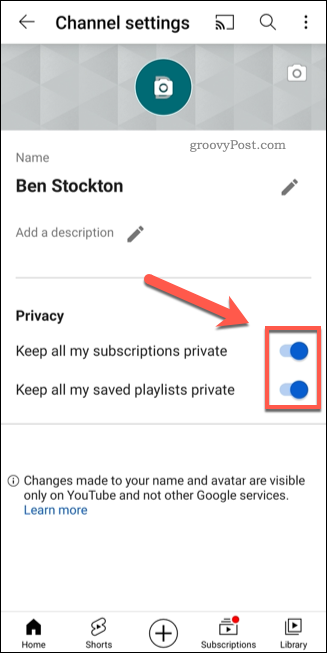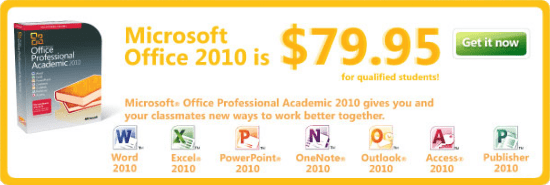Senast uppdaterad den
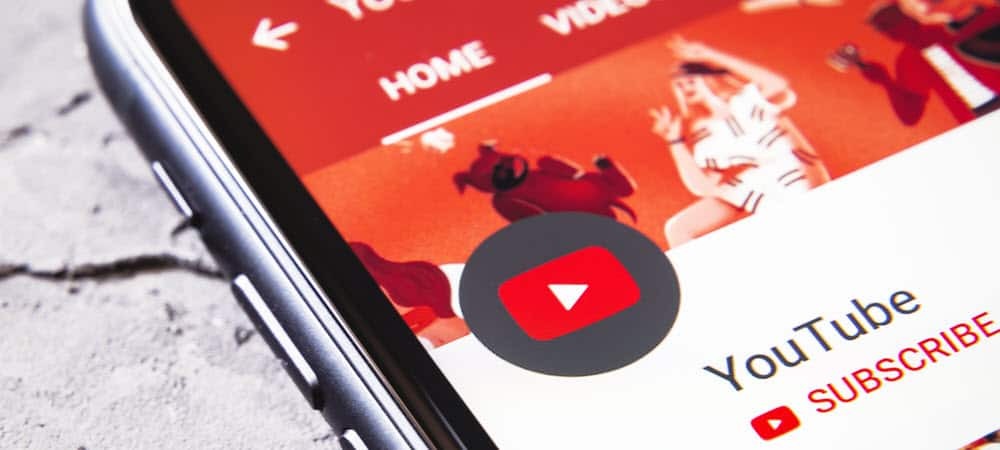
Om du är orolig för din integritet på YouTube kan du öka dina integritetsinställningar genom att följa dessa steg.
YouTube, med miljontals videor tillgängliga att titta på, är den ultimata plattformen för avslappnade internetanvändare. Den har allt du kan hoppas på, från filmuthyrning och reklamfria filmer som stöds till miljarder timmar av avslappnad underhållning. Spel, matlagning, fitness, instruktionsvideor - allt finns där för dig att titta gratis (eller utan reklam med en YouTube Premium-prenumeration).
Tyvärr har Google (YouTubes ägare) inte ett stort rykte om integritet. Om du vill skydda ditt konto på YouTube kanske du vill hantera (och öka) dina sekretessinställningar på YouTube. Här är hur.
Hur du ändrar dina integritetsinställningar på YouTube
YouTube låter dig hantera en del av den information som den delar med andra användare, till exempel dina spellistor och nuvarande prenumerationer, i ditt YouTube-inställningsområde. Du kan ändra dessa inställningar via webbplatsen eller YouTube-appen.
Om du vill ändra dina YouTube-sekretessinställningar på PC eller Mac, Följ dessa steg:
- Öppna YouTube-webbplats och logga in.
- Klicka på menyikonen till vänster och tryck sedan på inställningar.
- Tryck Integritet i menyn till vänster.
- För att dölja dina spellistor, tryck på Håll alla mina sparade spellistor privata skjutreglage.
- För att dölja dina prenumerationer, tryck på Behåll alla mina prenumerationer privat skjutreglage.
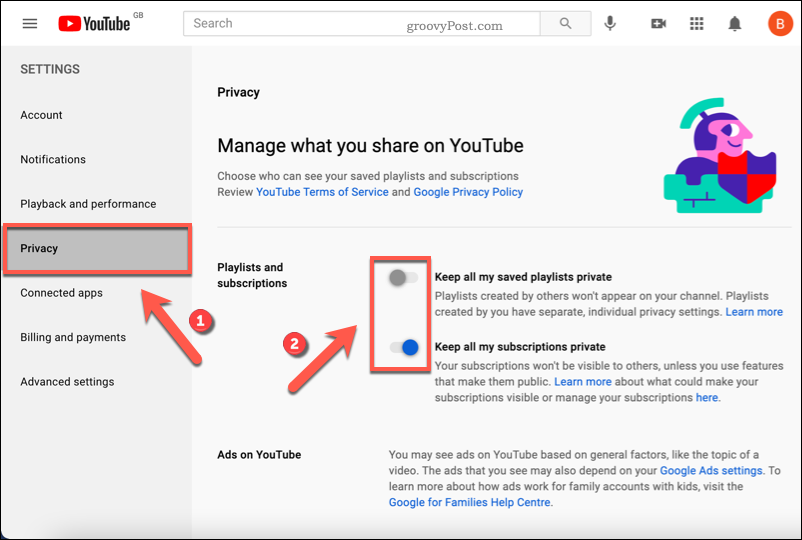
Om du vill ändra dina YouTube-sekretessinställningar på Android-, iPhone- eller iPad-enheter, Följ dessa steg:
- Öppna YouTube-appen och logga in.
- Välj din kontoikon längst upp till höger.
- Tryck på på menyn Din kanal.
- Tryck på i din YouTube-kanalprofil Redigera kanal.
- För att dölja dina spellistor, tryck på Håll alla mina sparade spellistor privataskjutreglage.
- För att dölja dina prenumerationer, tryck på Håll alla mina prenumerationer privata skjutreglage.
Alla ändringar du gör i dina inställningar gäller automatiskt. Om du bestämmer dig för att dela dina kontoprenumerationer eller spellistor, upprepa dessa steg för att välja lämpliga skjutreglage och stänga av inställningarna.
Blockerar anpassade annonser på YouTube
Det är absolut ingen tvekan om det personliga annonser är en hot till integritet online. De går ofta överbord och spårar dina rörelser från en webbplats till en annan. YouTube, via moderbolaget Google, är inget undantag.
Även om du kan prova adblockerande tillägg i din webbläsare, fungerar de inte alltid bra med webbplatser för videouppspelning. Webbplatser som YouTube och Rycka till kan aktivt stoppa videouppspelning om annonser blockeras.
Tack och lov finns det ett sätt att sluta se anpassade annonser på YouTube utan att detta händer. Du kommer fortfarande att se annonser, men de kommer inte att rikta dig baserat på din webbaktivitet.
Hur man blockerar personliga annonser på YouTube
Till blockera YouTube-annonser från att använda din privata data, här är vad du behöver göra:
- Öppna Googles webbplats för annonsinställningarmed en webbläsare och logga in med ditt Google-konto.
- När du har loggat in väljer du Annonsanpassning och se till att den är i Av placera.
- Bekräfta ditt val i popup-fönstret genom att trycka på Stäng av.
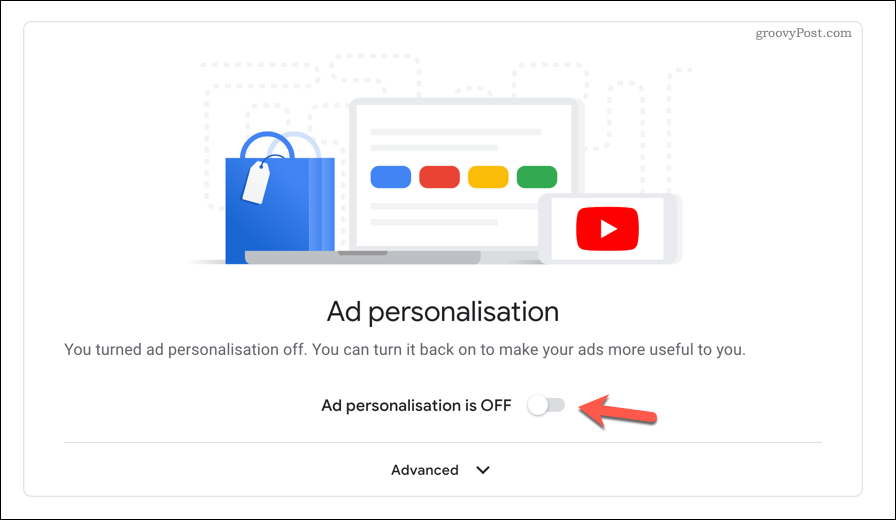
När du har inaktiverat anpassningen av annonser slutar du se annonser från spårade kakor och din tittarhistorik. Det blockerar inte YouTube-annonser helt, men de annonser du ser blir mer generiska och mindre invasiva mot din integritet.
Hur du rensar din YouTube-historik
Som standard sparar YouTube din videohistorik och sökresultat. Du kan rensa din YouTube-historik via YouTubes webbplats eller använda mobilappen på Android-, iPhone- och iPad-enheter.
Så här rensar du YouTube-tittarhistoriken på PC eller Mac
Om du vill rensa din YouTube-tittarhistorik på PC eller Mac, Följ dessa steg:
- Öppna YouTube-webbplats och logga in.
- Tryck Historia i menyn till vänster.
- För att rensa din YouTube-tittarhistorik, tryck på Rensa hela klockhistoriken knapp.
- Tryck på i popup-fönstret Rensa klockhistoriken att bekräfta.
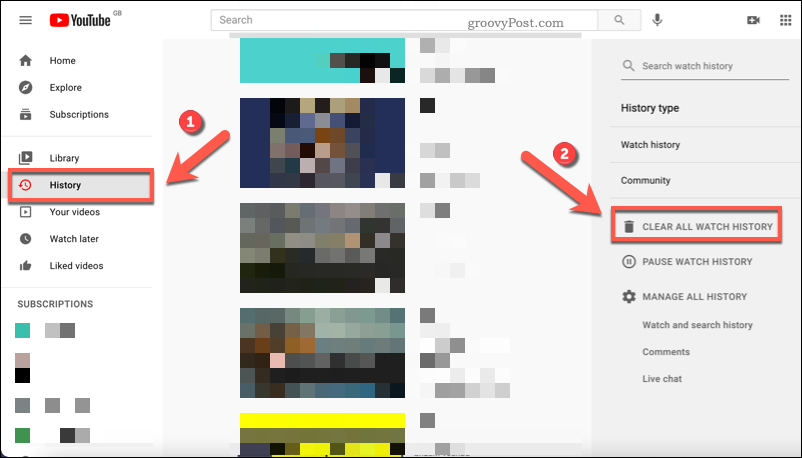
Du kan också pausa din YouTube-tittarhistorik på PC eller Mac för att förhindra att ytterligare videor sparas. Här är hur:
- Öppna YouTube-webbplats och logga in.
- Tryck Historia i menyn till vänster.
- Tryck Pausa tittarhistoriken till höger.
- Bekräfta pausen genom att trycka på Paus i popup-fönstret.
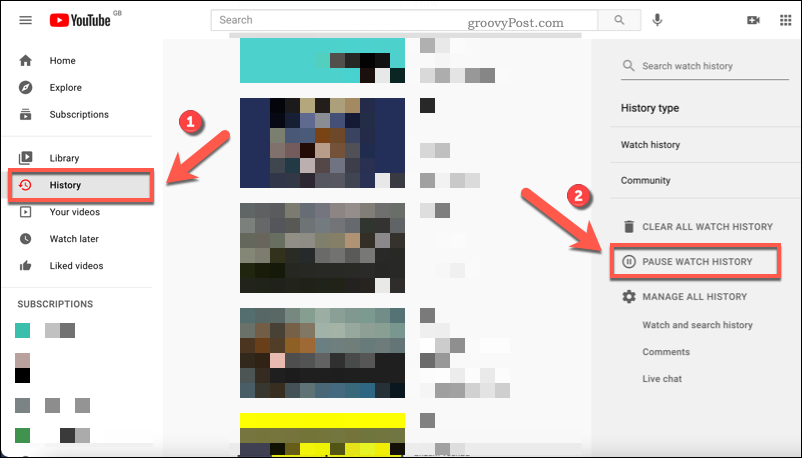
Du kan också ta bort din Google-sökhistorik för att rensa sökningar efter videor du har gjort på YouTube i dina Google-kontoinställningar.
Så här rensar du YouTube-tittarhistorik och sökhistorik på mobila enheter
YouTube-användare som föredrar att använda en Android-, iPhone- eller iPad-enhet för att titta på videor kan rensa sin tittarhistorik och sökresultat med YouTube-appen.
Om du vill rensa din YouTube-tittarhistorik på Android-, iPhone- eller iPad-enheter, Följ dessa steg:
- Öppna YouTube-appen och tryck på din kontoikon längst upp till höger.
- Tryck inställningar.
- I inställningar menyn, tryck på Historia och integritet.
- Tryck Rensa klockhistoriken för att rensa tidigare visade videor från din YouTube-kontohistorik.
- Bekräfta ditt val genom att trycka på Rensa klockhistoriken i popup-fönstret.
- För att pausa din YouTube-tittarhistorik efteråt, tryck på Pausa visningshistoriken skjutreglage.
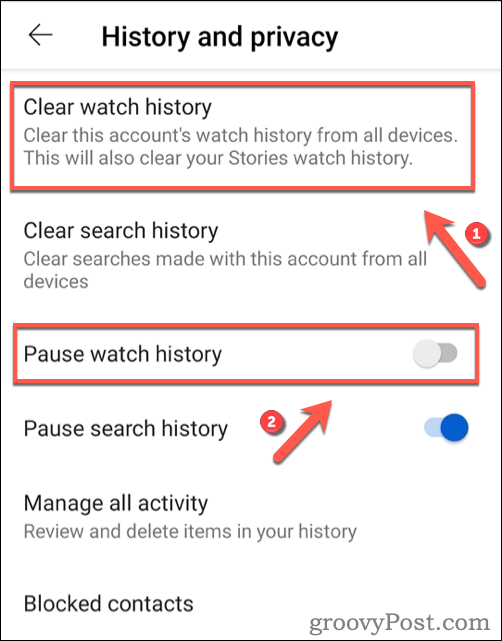
Om du vill ta bort din YouTube-sökhistorik på Android-, iPhone- eller iPad-enheter, Följ dessa steg:
- Öppna YouTube-appen och tryck på din kontoikon längst upp till höger.
- Tryck inställningar.
- I inställningar menyn, tryck på Historia och integritet.
- Tryck Rensa sökhistorik för att radera dina tidigare YouTube-sökningar.
- Bekräfta genom att trycka på Rensa sökhistorik i popup-fönstret.
- För att pausa din sökhistorik, tryck på Pausa sökhistoriken skjutreglage.
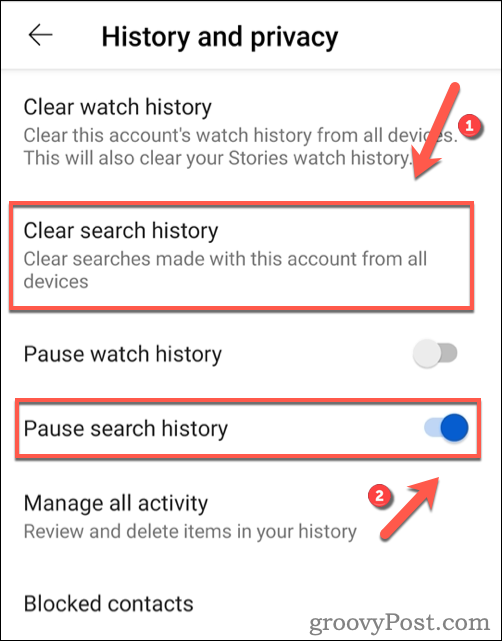
Alla ändringar du gör i ditt konto kommer att gälla hela kontot. Om du inaktiverar din YouTube-sökning och visningshistorik på en mobil enhet förblir historiken inaktiverad på YouTube-webbplatsen.
Du måste dock logga in på samma YouTube-konto på båda enheterna för att detta ska fungera.
Skydda dig själv online
Att öka dina integritetsinställningar på YouTube är bara ett sätt att skydda dig själv online. Till exempel kanske du vill lösenordsskydda din Google-kontohistorik för att förhindra att den övervakas av andra. Det är också en bra idé att aktivera tvåfaktorautentisering på ditt Google-konto för att förhindra att det nås någon annanstans.
Om du verkligen är paranoid kanske du vill prova ett virtuellt privat nätverk - Privat internetanslutning (PIA), till exempel. VPN: er krypterar dina data och anonymiserar dig online, vilket gör det säkert för dig att besöka webbplatser och titta på videor du vill utan att spåras. Du kan också prova integritetsfokuserade webbläsare som Episk integritet eller Modig för att öka ditt skydd online också.
Så här rensar du Google Chrome-cache, kakor och webbhistorik
Chrome gör ett utmärkt jobb med att lagra din webbhistorik, cache och cookies för att optimera din webbläsares prestanda online. Hennes hur man ...
Prismatchning i butik: Hur får man priser online när man handlar i butiken
Att köpa i butiken betyder inte att du måste betala högre priser. Tack vare prismatchningsgarantier kan du få rabatter online när du handlar i ...
Hur man ger ett Disney Plus-prenumeration med ett digitalt presentkort
Om du har njutit av Disney Plus och vill dela det med andra, här köper du ett Disney + presentprenumeration för ...
Din guide för att dela dokument i Google Dokument, Kalkylark och Presentationer
Du kan enkelt samarbeta med Googles webbaserade appar. Här är din guide för delning i Google Dokument, Kalkylark och Presentationer med behörigheterna ...